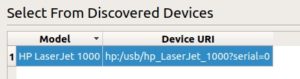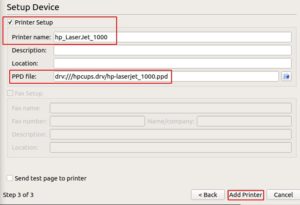- unixforum.org
- Принтеры Hp Laserjet 10xx (1000 1005 1018 1020) в Linux (почему эти принтеры не работают в Linux и как это исправить)
- Принтеры Hp Laserjet 10xx (1000 1005 1018 1020) в Linux
- Принтер HP LaserJet 1000 Series в Ubuntu Bionic
- Установка принтера HP (Hewlett Packard) в Linux
- Установка принтера HP в Linux Ubuntu
- Установка принтера HP серии LaserJet в Linux Mint
- Установка принтера HP в Linux Debian
- Установка принтера Hewlett Packard в Linux CentOS
- Установка принтера HP в Fedora Linux
unixforum.org
Форум для пользователей UNIX-подобных систем
- Темы без ответов
- Активные темы
- Поиск
- Статус форума
Принтеры Hp Laserjet 10xx (1000 1005 1018 1020) в Linux (почему эти принтеры не работают в Linux и как это исправить)
Принтеры Hp Laserjet 10xx (1000 1005 1018 1020) в Linux
Сообщение Juliette » 10.12.2007 12:51
Уважаемый giner продолжает нас радовать своими полезностями. На этот раз речь про принтеры.
Преамбула
Принтеры HP LaserJet 1000, 1005, 1018 и 1020 сразу после включения питания не имеют в себе прошивку (firmware, arm binary). Операционная система при обнаружении принтера должна «залить» в него необходимую прошивку и после этого работать как с обычным принтером. (Именно этим объясняется тот факт, что если не выключая принтер перезагрузиться из известной нам операционной системы от MS в Linux, принтер будет работать).
Как происходит «заливка» прошивки?
В современном Linux события о появлении новых устройств обрабатывает специальная служба udev. Правила обработки событий, т.е. что будет происходить при обнаружении новой железки, находятся в /etc/udev/rules.d/. В Ubuntu правила для принтеров обсуждаемых в данной статье находятся в файле /etc/udev/rules.d/85-hplj10xx.rules (пример для Ubuntu Gutsy).
Если правила в udev есть, почему принтер не работает?
Дело в том, что правила есть, а самих прошивок нет. Причины этого не понятны, но и не особо интересны. Мы можем скачать их сами и положить туда, где udev, в соответствии с правилами, их найдёт.
Как скачать прошивки?
В Ubuntu по умолчанию установлен пакет foo2zjs, которые содержит необходимые нам утилиты:
* getweb — утилита которая «сливает» прошивки с foo2zjs.rkkda.com (вызывается следующим образом: getweb 1020 — скачает прошивку для HP LaserJet 1020)
* arm2hpdl — утилита, которая добавляет необходимые заголовки для принтера HP к бинарному файлу arm (смотрите man arm2hpdl), после добавления заголовков прошивку можно заливать в принтер (этим и занимается udev)
Для проверки можно залить прошивку вручную следующим образом:
после включения принтера.
Куда их положить?
Положить нужно в /usr/share/foo2zjs/firmware/
А теперь готовое решение в виде скрипта
Проверено в Ubuntu 7.04 и 7.10
Чем данное решение лучше других, которые можно найти в интернет?
Другие решения помимо основной задачи, а именно, установки прошивок, выполняют другие лишние действия, например, заново устанавливают foo2zjs (который уже есть в системе), но не из deb-пакета, а из исходных кодов. Это не даёт преимуществ, но может создать проблемы при обновлении системы.
Источник
Принтер HP LaserJet 1000 Series в Ubuntu Bionic
Задача: Подключить принтер HP LaserJet 1000 Series в Ubuntu 18.04 Desktop amd64 на ноутбуке (домашняя система) Lenovo E555
Дабы не забыть все настроенное оформляю для себя, все действия как пошаговая заметка.
К чему такая простая банальщина как подключение принтера, а дело в том, что моей жене срочно понадобилось распечатать документы, а ввиду того факта, что я сейчас нахожусь в поисках работы доступа к корпоративной офисной технике у меня нет, но за то есть доставшийся в подарок принтер HP LaserJet 1000 Series. Он такой древний что оборудован LTP переходником на USB и мне выпала надобность его подключить к своей рабочей системе и использовать по назначению. Для дома его функций (функция печати) более чем достаточно. Ниже все действия которыми я успешно его завел.
Linux navy 4.15.0-29-generic #31-Ubuntu SMP Tue Jul 17 15:39:52 UTC 2018 x86_64 x86_64 x86_64 GNU/Linux
$ sudo apt-get install python-qt4 hplip-gui -y
hp-setup: /usr/bin/hp-setup /usr/share/man/man1/hp-setup.1.gz
[Чт авг 2 00:39:44 2018] usb 8-1: new full-speed USB device number 2 using xhci_hcd
[Чт авг 2 00:39:44 2018] usb 8-1: New USB device found, idVendor=03f0, idProduct=0517
[Чт авг 2 00:39:44 2018] usb 8-1: New USB device strings: Mfr=1, Product=2, SerialNumber=0
[Чт авг 2 00:39:44 2018] usb 8-1: Product: hp LaserJet 1000
[Чт авг 2 00:39:44 2018] usb 8-1: Manufacturer: Hewlett-Packard
Connection (I/O) Type: Universal Serial Bus (USB)
и затем нажимаю «Next»
Опять нажимаю «Next», доверяю выбор мастеру установки принтера в системе дефолтным выбором «Download and install the plug-in from an HP authorized server (recommended)», Next обратив внимание на консоль терминала вижу, установка плагина в систему завершилась успешно:
HP Linux Imaging and Printing System (ver. 3.17.10)
Printer/Fax Setup Utility ver. 9.0
Copyright (c) 2001-15 HP Development Company, LP
This software comes with ABSOLUTELY NO WARRANTY.
This is free software, and you are welcome to distribute it
under certain conditions. See COPYING file for more details.
Searching. (bus=usb, search=(None), desc=0)
HP Linux Imaging and Printing System (ver. 3.17.10)
Plugin Download and Install Utility ver. 2.1
Copyright (c) 2001-15 HP Development Company, LP
This software comes with ABSOLUTELY NO WARRANTY.
This is free software, and you are welcome to distribute it
under certain conditions. See COPYING file for more details.
HP Linux Imaging and Printing System (ver. 3.17.10)
Plugin Download and Install Utility ver. 2.1
Copyright (c) 2001-15 HP Development Company, LP
This software comes with ABSOLUTELY NO WARRANTY.
This is free software, and you are welcome to distribute it
under certain conditions. See COPYING file for more details.
Checking for network connection.
Downloading plug-in from:
Receiving digital keys: /usr/bin/gpg —homedir /home/ekzorchik/.hplip/.gnupg —no-permission-warning —keyserver pgp.mit.edu —recv-keys 0x4ABA2F66DBD5A95894910E0673D770CDA59047B9
Creating directory plugin_tmp
Verifying archive integrity. All good.
Uncompressing HPLIP 3.17.10 Plugin Self Extracting Archive.
HP Linux Imaging and Printing System (ver. 3.17.10)
Plugin Installer ver. 3.0
Copyright (c) 2001-15 HP Development Company, LP
This software comes with ABSOLUTELY NO WARRANTY.
This is free software, and you are welcome to distribute it
under certain conditions. See COPYING file for more details.
Plug-in version: 3.17.10
Installed HPLIP version: 3.17.10
Number of files to install: 42
note: Using PyQt5
Done.
Plug-in installation successful
Done.
Нажимаю «Add Printer»
и принтер успешно установлен в мою рабочую систему Ubuntu 18.04 Desktop на ноутбук Lenovo E555
На заметку: Шаги по установке принтера в систему аналогичны если проделывать на Ubuntu 14.04.5 Trusty Desktop amd64 (рабочее окружение Gnome Classic).
На этом я прощаюсь, с уважением автор блога Олло Александр aka ekzorchik.
Источник
Установка принтера HP (Hewlett Packard) в Linux
Нынешние дистрибутивы Linux поддерживают большое количество разных периферийных устройств — сканеры, плоттеры, принтеры и т.д. Весьма часто, у новичков, недавно перешедших на Linux, выясняют проблемы с установкой нового принтера. Soft называется HP Device Manager, весь пакет именуется HP Linux Imaging and Printing (HPLIP). Текущая версия програмки для установки принтера HPLIP поддерживает 2201 механизм HP. Специально для обеспечения печати на большинстве струйных (inkjet) и многочисленных лазерных (LaserJet) принтеров, а также сканирования, отправки факсов и службы с картами памяти, была разработана система печати HPLIP (HP Linux Printing and Imaging System). В Ubuntu довольно установить пакет hplip-gui, и он подтянет всё нужное.
Когда в операционной системе Windows пользователь ищет драйвера под поставленное в компьютере «железо», то в Linux, нередко, обстоит все с пунктуальностью до наоборот. Покупая принтер, сканер, тв тюнер и иное оборудование, поклонник линукс систем производит мониторинг имеющийся драйверов под желаемое оборудование и совершает покупку, исходя из сооруженного исследования. Если устройство уже приобретено а драйвер по умолчанию в системе не поставлен , начинаются «танцы с бубном». Сегодня мы разберем вопрос с аппаратом драйвера для принтеров HP LaserJet P1005, P1006, P1007, P1008, P1505, P1505n, P2014, P2014n, M1005 MFP, M1120 MFP под операторную систему Ubuntu Linux
Установка принтера HP в Linux Ubuntu
Водворить принтер HP под Linux стало гораздо проще чем водворить принтер под Windows.
sudo apt-get install hplip-gui
Когда принтер перестал печатать после переподключения, то необходимо переустановить плагин
sudo hp-plugin -i
и испробовать, что он появился в списке:
HPLIP подключает в себя следующее: системные службы для связи с принтерами; драйвер HP CUPS для двухстороннего обмена данными с принтерами HP (hp:); драйвер HP CUPS для отправки факсов (hpfax:); драйвер HPIJS Ghostscript IJS сделанный для растеризации из файлов PostScript или Ghostscript, а также преображения факсов в PostScript; утилиты для обслуживания принтеров (выслеживание за количеством чернил, очистки головки и ее калибрации); утилиты для переписывания данных с карт памяти, вставляемых в современные многофунциональные устройства (типа «сканер-принтер-копир»); утилиты для службы с факсом; графическая панель для доступа ко всем фунциям вышеуказанных приборов; драйвер HPAIO для SANE (hpaio), поддерживающий распознавание в многофункциональных устройствах планшетного типа и устройствах с самодействующей подачей документов.
На официальном сайте HPLIP вразумительна самая последняя версия (2.8.12), которая на текущий момент поддерживает более 1,536 моделей принтеров. Для этого, чтобы определить, поддерживает ли HPLIP модель вашего принтера HP, перейдите по данной ссылке. После того, как вы нашли и выбрали модификация своего принтера в списке поддерживаемых HPLIP принтеров, адресуете внимание на строчку с рекомендованной версией HPLIP (requires HPLIP version …). В ней показана минимальная версия HPLIP, которую необходимо водворить для корректной работы вашего устройства HP. Для этого, чтобы посмотреть какая версия системы HPLIP водворена у вас, выполните в командной строке:
Адресуем внимание на строку, начинающуюся с символов «ii». В этой строчке (в третьей колонке) мы увидим версию установленной HPLIP (в умываем случае это версия 2.8.7). Если в вашем Ubuntu находится более ранняя версия HPLIP, чем требуется для удачной установки вашего принтера, вам следует выполнить ее обновление. Для этого, чтобы установить принтер, выполните в консоли «sudo hp-setup», а потом следующие действия: Выберите тип подключения (современные приборы подключаются через USB, поэтому выбираем — USB) и нажмите на «Дальше» (Next); Выберите модель вашего принтера (он обязан опознаться системой автоматически, а если не опознался, то изберите его вручную из списка поддерживаемых принтеров); Смело давите на «Далее» (Next) в двух последующих окнах; В окончании установки нажмите на «Завершить» (Finish). После данных действий ваш принтер будет установлен в систему и станет распечатана тестовая страница. Для того, чтобы водворить ваш принтер HP, принтером по умолчанию, выберите Система — Характеристики — Принтер по умолчанию.
Установка принтера HP серии LaserJet в Linux Mint
Заключений крайне мало (особенно русскоязычных, что может начинать проблемой для пользователей с крайне малыми познаниями англосаксонского), так что думаю стоит выложить. Если при подключении принтера от изготовителя HP, особенно серии LaserJet (и особенно моделей 1018 и 1020), ваш дистрибутив заметил/не обнаружил устройство и драйвера к нему автоматически, важный документ отправляется на печать и отписывается удачно завершённым, а на деле же безличных действий не происходит, предлагается следующее решение:
sudo apt-get install hplip-gui
Включим пароль суперпользователя. Просматриваем интересные и не очень записи и при вопросе о расширенье со скачиванием драйверов пишем «Y» или «y» (без кавычек) и жмём Enter. После аппараты всех пакетов и зависимостей закрываем терминал написав команду ручками или нажав в правом верхнем углу крестик. Дальше открываем меню (левый нижний угол) => «Характеристики» => «HPLIP Toolbox». Дальше всё интуитивно ясно, плюс программа умная, большую часть службы сделает за вас.
Для выполнение всех действий, конечно, требуется наличие интернета!
Всё, при правильном исполнении условий принтер работает, можете побаловать себе печатью пробной страницы или, к примеру, скопипастить данный текст и распечатать его.
В раздел «Администрирование» => «Printers» залезать не нужно, если вы туда сходили до прочтения заметки — поставьте там все настройки по дефолту, рекомендованные. Проприетарные опции и дрова работать не желают (хотя, может вам и повезёт). На этот момент в Linux Mint 18.3 Cinnamon, опробовано лично, на остальных оболочках/версиях тоже вроде подсобляет (пару случаев было — проверено, сработало).
Установка принтера HP в Linux Debian
Если ты ни в какое время Этим не занимался, то возможно что в самый важный момент наиболее важная и маленькая деталь, сразу не встанет. Но не болей сильно об этом а просто помни что тебе постоянно помогут. Установка CUPS:
#apt-get install cupsys foomatic-bin foo2zjs cups-pdf
CUPS, удерживающая большинство стандартов, свободная подсистема печати. Еще я советую принтер HP LaserJet 1022 Foomaic/foo2zjs. Система печати HPLIP (HP Linux Printing and Imaging System) нужна для работы с принтерами и МФУ (многофункциональные устройства) производства компании Hewlett-Packard. Она поддерживает печать на большинстве струйных и многочисленных лазерных (LaserJet) принтерах, а также сканирование, отправку факсов и службу с картами памяти (с фотографиями) на большинстве МФУ. Настройка принтера и драйвера HP:
#apt-get install hplip hplip-gui
#hp-setup
Для этого чтобы видеть самбу в CUPS
#apt-get install smbclient
#aptitude install cupsys-driver-gimpprint gimp-print
После что можно настраивать печать из программы
Установка принтера Hewlett Packard в Linux CentOS
Как настроить драйвер для принтера HP all-in-one / сканнера на CentOS Linux? Сначала установите эти пакеты и просите загрузить и установить другие плагины. Без этих пакетов мой принтер трудится.
# yum install hplip hplip-gui hpijs
Во-2-х, установите плагины для принтера HP.
Потом вы можете попробовать снова установить принтер:
Установка принтера HP в Fedora Linux
Как использовать принтер HP, присоединенный к USB на Fedora Linux. Установите эти пакеты и попросите навалить и установить другие плагины. Без этих пакетов мой принтер трудится.
# yum install hplip hplip-gui hpijs
Сможет также понадобиться запустить:
для аппараты плагинов для принтера HP. Это приводит к трюку, когда принтер прекращает работать после rebooting/resetting/etc. После этого, как я установил соответствующее программное обеспечение драйвера принтера HP последующим образом.
yum install hplip hplip-gui hpijs
Я не могу приплюсовать свой принтер (HP LaserJet Professional p1606dn) с поддержкою hp-setup.
Проблема в том, что я не могу загрузить двоичный файл включаемого модуля из назначения по умолчанию. Затем я получаю hplip-3.14.1.run и бросу его. Тем не менее, он по-прежнему не может загрузить двоичный файл включаемого модуля, и вся процедура находится здесь. Наконец, я удачно добавляю свой принтер с помощью HP Device Manager последующим образом.
Источник